Cara Ubah Gambar JPG ke Format PDF di iPhone dengan Cepat Tanpa Aplikasi

- Pengguna yang ingin mengubah format gambar JPG ke PDF biasanya dibutuhkan karena berbagai alasan. Salah satunya agar resolusi gambar tidak berubah-ubah ketika dibuka di perangkat lain.
Format PDF sendiri adalah format yang umum digunakan untuk berbagi dokumen karena konsistensi tampilan antar perangkat. Dengan mengonversi gambar menjadi PDF, Anda memastikan bahwa orang lain akan melihat gambar tersebut dengan tampilan yang konsisten, tanpa risiko perubahan yang tidak diinginkan.
Cara mengubah gambar JPG ke format PDF juga bisa dilakukan dengan berbagai cara. Salah satunya dengan menggunakan aplikasi.
Namun bagi Anda pengguna iPhone, cara mengubah gambar JPG ke format PDF bisa dilakukan tanpa aplikasi. Lantas bagaimana caranya? Selengkapnya berikut ini tutorialnya.
Baca juga: Cara Menonaktifkan Teks Koreksi Otomatis dan Prediktif di iPhone
Cara ubah gambar JPG ke PDF lewat aplikasi File
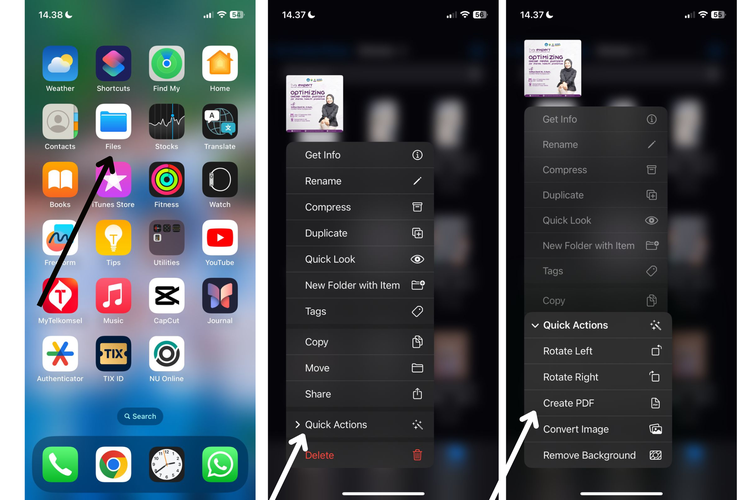 /soffyaranti Ilustrasi cara ubah JPG ke PDF di iPhone
/soffyaranti Ilustrasi cara ubah JPG ke PDF di iPhone- Buka aplikasi “Files” di ponsel iPhone Anda
- Pilih salah satu gambar JPG yang ingin Anda jadikan file PDF
- Selanjutnya tap dan hold gambar
- Pilih “Quick Actions”
- Klik “Create PDF”
- Nantinya file gambar JPG akan otomatis terduplikat dengan dengan file baru PDF
Cara ubah gambar JPG ke PDF lewat galeri ponsel
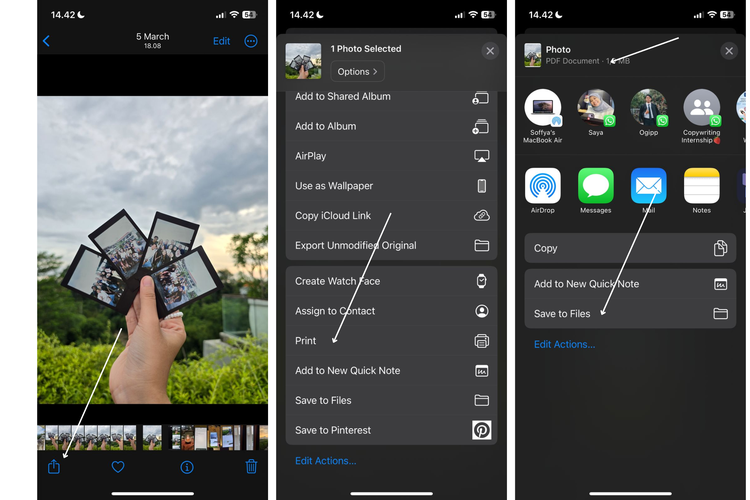 /soffyaranti Ilustrasi cara ubah foto JPG ke PDF
/soffyaranti Ilustrasi cara ubah foto JPG ke PDF- Buka aplikasi “Photos” di iPhone Anda
- Pilih salah satu foto yang ingin Anda jadikan format PDF
- Klik ikon “Bagikan” di pojok kiri bawah
- Gulir ke bawah dan pilih “Print”
- Selanjutnya klik ikon “Bagikan” kembali di pojok kanan atas
- Nantinya file gambar akan otomatis mengubah file menjadi PDF
- Klik “Save to Files”
- Kemudian pilih folder untuk menyimpan file PDF Anda
Cara ubah gambar JPG ke PDF lewat Apple Books
 /soffyaranti Ilustrasi cara ubah gambar JPG ke PDF
/soffyaranti Ilustrasi cara ubah gambar JPG ke PDF- Buka aplikasi “Photos” di iPhone Anda
- Pilih salah satu foto yang ingin Anda jadikan format PDF
- Klik ikon “Bagikan” di pojok kiri
- Pada bagian aplikasi klik “More” dan pilih “Books”
- Nantinya Anda akan otomatis masuk ke aplikasi “Books”
- Klik titik tiga pada ikon foto
- Pilih “Share PDF”
- Klik “Save to Files”
- Selanjutnya pilih folder untuk menyimpan gambar dengan format PDF
- Pilih “Save”
Baca juga: Ada Lampu Hijau dan Oranye di iPhone, Apa Artinya?
Itulah cara mengubah gambar JPG ke format PDF tanpa mengunduh aplikasi. Selamat mencoba.
Dapatkan update berita teknologi dan gadget pilihan setiap hari. Mari bergabung di Kanal WhatsApp KompasTekno.
Caranya klik link #. Anda harus install aplikasi WhatsApp terlebih dulu di ponsel.
Terkini Lainnya
- Fitur Baru WA di Indonesia, Bisa Bikin Paket Stiker Sendiri
- Daftar Kode Negara iPhone dan Cara Mengeceknya
- 35 Daftar HP Mendukung E-SIM Tri dan Cara Belinya
- Kenapa Tidak Bisa Menerima Kode OTP SMS? Begini Penyebabnya
- Apa Itu Italian Brainrot atau Meme Anomali yang Lagi Viral di TikTok?
- 4 Tips Dapat Penghasilan Tambahan lewat Instagram
- Samsung Galaxy M56 Bawa Desain Kamera Baru, Bodi Tipis, dan Android 6 Generasi
- Moto Book 60 Resmi, Laptop Pertama Buatan Motorola
- Hands-on Samsung Galaxy A26 5G, HP Rp 3 Jutaan dengan Desain Elegan
- Huawei Luncurkan Ascend 920, Chip AI "Pelawan" Aturan Amerika
- Bill Gates Pamer Kode Pertama Microsoft, Ada 150 Halaman
- Apple Siapkan iPhone Lipat Pertama, Harganya Rp 39 Juta?
- Nvidia Rilis Zorah, Demo Game "GeForce RTX 50" yang Terlalu Nyata
- Celah Keamanan Internet yang Eksis 23 Tahun Akhirnya Ditutup
- 21 Robot Manusia Ikut Half Marathon, Finish dalam 2 Jam 40 Menit
- Konsol Game Handheld Legion Go Diklaim Laku Keras di Indonesia, Lenovo Akan "Restock"
- Apple Mau Pakai Teknologi AI Google di iPhone?
- Game Lokal "Coral Island" Masuk Daftar 100 Game Populer Steam Deck
- Memahami Dunia Server, Ini Panduan Lengkap untuk Pemula
- AS Naikkan Standar Minimal Kecepatan Download Internet Jadi 100 Mbps